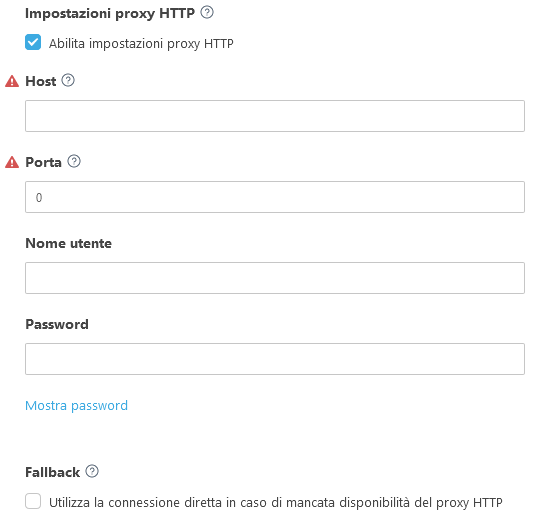Avvia configurazione cliente MSP
Dopo aver creato l’istanza di ESET PROTECT utilizzando un account MSP, la struttura ad albero di MSP viene sincronizzata ed è possibile iniziare a configurare le aziende. La configurazione cliente MSP consente di creare:
•Un agente ESET Management personalizzato o integrato e un programma di installazione del prodotto ESET Security. La configurazione del cliente MSP non supporta la creazione dei programmi di installazione di ESET Full Disk Encryption o dei programmi di installazione di ESET Inspect Connector.
È anche possibile ignorare la configurazione guidata cliente MSP ma si consiglia di eseguire la configurazione MSP.
È possibile configurare solo un’azienda con almeno una postazione di licenza valida. |
1.Nella finestra Computer, fare clic sull’icona a forma di ingranaggio accanto alla società che si desidera configurare e selezionare Avvia configurazione cliente MSP.
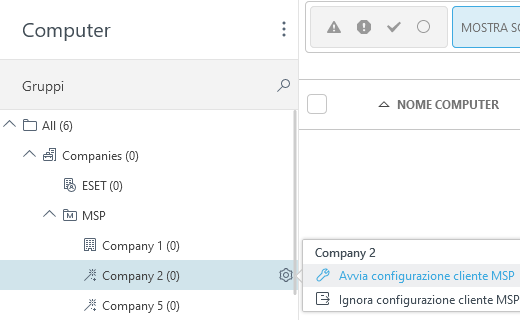
2.Per salvare la configurazione come predefinita, selezionare la casella di controllo in Memorizza impostazioni. Fare clic su Continua.
3.Per creare un programma di installazione personalizzato durante la configurazione (scelta consigliata), selezionare la casella di controllo in Crea programma di installazione.
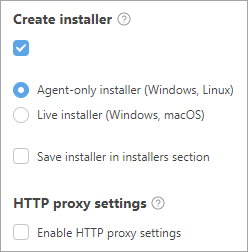
4.È possibile creare due tipi di programmi di installazione:
•Programma di installazione solo agente (Windows, Linux): è possibile installare ESET Management Agent su computer Windows e Linux.
•Live Installer (Windows, MacOS): il programma di installazione è composto da ESET Management Agent e dal prodotto ESET Business Security selezionato.
oProdotto/Versione: selezionare un prodotto ESET Security che verrà installato insieme a ESET Management Agent. Per impostazione predefinita, la versione più aggiornata è preselezionata (scelta consigliata). È possibile selezionare una versione precedente.
oSelezionare la lingua dal menu a discesa Lingua.
oSelezionare la casella di controllo Accetto l’Accordo di licenza per l’utente finale e confermo di aver letto l’Informativa sulla privacy. Consultare l’Accordo di licenza per l’utente finale (EULA), i Termini di utilizzo e l’Informativa sulla privacy dei prodotti ESET.
Per salvare il programma di installazione in Programmi di installazione per un utilizzo futuro, selezionare la casella di controllo accanto a Salva programma di installazione nella sezione Programmi di installazione.
Abilita impostazioni proxy http
5.Fare clic su Continua per passare alla sezione Utenti.
6.È possibile selezionare un utente da EMA 2 e consentirgli di cogestire ESET PROTECT.
a)Selezionare la casella di controllo in Crea set di autorizzazioni.
b)Diritti di accesso:: L’utente può accedere a Web Console e gestire i dispositivi della società. Selezionare il livello di diritti di accesso di Lettura o Scrittura.
c)Esegui il mapping dell’account (facoltativo): fare clic su Seleziona account ed eseguire il mapping di uno degli account disponibili.
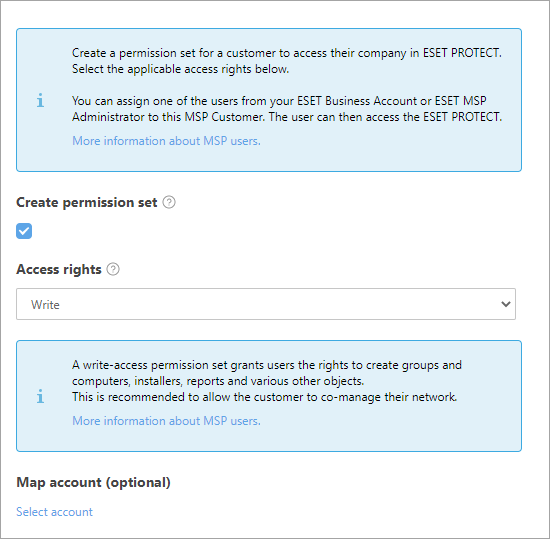
Problemi durante la creazione di un utente? Assicurarsi di essere in possesso delle autorizzazioni necessarie.
Fare clic su Fine per preparare i programmi di installazione. Se si è scelto di salvarlo, è anche possibile scaricare nuovamente il programma di installazione dal menu Programmi di installazione. È possibile eseguire la distribuzione del pacchetto Live Installer in vari modi:
•Fare clic su ![]() per copiare il collegamento per il download del pacchetto Live Installer, eseguire la distribuzione del collegamento agli utenti e consentire loro di scaricare e installare il pacchetto Live Installer.
per copiare il collegamento per il download del pacchetto Live Installer, eseguire la distribuzione del collegamento agli utenti e consentire loro di scaricare e installare il pacchetto Live Installer.
•È anche possibile Scaricare il pacchetto Live Installer e distribuirlo personalmente o caricarlo in un percorso condiviso per consentire agli utenti di accedervi.
•Solo Windows: Utilizzare Remote Deployment Tool per eseguire la distribuzione da remoto del pacchetto Live Installer.
•Fare clic su ![]() per utilizzare il server SMTP di ESET PROTECT allo scopo di inviare un messaggio e-mail con il collegamento per il download del pacchetto Live Installer agli utenti specificati.
per utilizzare il server SMTP di ESET PROTECT allo scopo di inviare un messaggio e-mail con il collegamento per il download del pacchetto Live Installer agli utenti specificati.
oPer aggiungere un utente, fare clic su Aggiungi, compilare il campo Indirizzo e-mail > premere Invio o fare clic su ![]() . Facoltativamente, fare clic su Crea utente > digitare il Nome utente > fare clic su Salva. È possibile modificare i dettagli dell’utente in Utenti del computer. Fare clic su Visualizza anteprima e-mail, selezionare la Lingua dell’e-mail dal menu a discesa e fare clic su Salva.
. Facoltativamente, fare clic su Crea utente > digitare il Nome utente > fare clic su Salva. È possibile modificare i dettagli dell’utente in Utenti del computer. Fare clic su Visualizza anteprima e-mail, selezionare la Lingua dell’e-mail dal menu a discesa e fare clic su Salva.
oPer aggiungere più di un utente alla volta, fare clic su Altro > Aggiungi utenti (aggiungere l’indirizzo dell’utente da Utenti del computer) o su Altro > Importa CSV o Incolla dagli Appunti (Importa un elenco personalizzato di indirizzi da un file CSV strutturato con delimitatori).
Dopo essere stato creato, il pacchetto Live Installer si comporterà in base a quanto specificato in questa tabella. Live Installer richiede una connessione Internet e non funziona su un computer offline. Live Installer su macOS richiede una connessione Internet diretta (per connettersi ai server ESET) e non funziona su un computer macOS connesso a Internet tramite proxy senza connessione Internet diretta. |
Consultare le informazioni su come eseguire la distribuzione dell’agente ESET Management localmente o da remoto.